雨林木风win10怎么卸载快压?彻底卸载快压的操作方法
更新时间:2017-10-06 18:18:35 来源:雨林木风官网 游览量: 136 次
在雨林木风win10系统中有用户反应无法卸载快牙的现象,在控制面板-程序功能界面没有快压的选项可以选择,导致无法正常卸载,该怎么办呢?出现这样的情况在这里雨林木风系统小编给大家分享下几个有效的卸载快压的方法。
方式一:首先需要在电脑中安装360安全卫士 或 电脑管家 之类的软件
1、首先随便找个压缩包 没有就创建一个压缩文件,在文件上单击右键,添加到压缩文件 - 确定即可;
2、打开该压缩文件,此时会使用快压打开;
3、按下[Ctrl+Shift+Esc]组合键打开任务管理器,在任务管理器中找到快压,雨林木风系统,单击右键,选择【打开文件所在的位置】,如图:
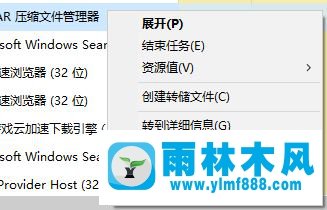
4、打开文件位置 就可以找到它的根目录,然后嗲你家【上移到】按钮返回上一文件夹;
5、在好压的文件夹上单击右键,选择 文件粉碎,将该文件夹进行粉碎;
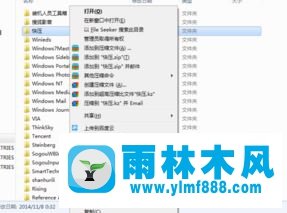
6、雨林木风系统小编使用的电脑管家,粉碎完成后会提示 粉碎成功,点击确定按钮即可!
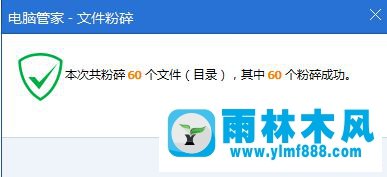
方式二:
1、通过官方下载新版的快压并进行安装;
2、将新版的快压进行安装;
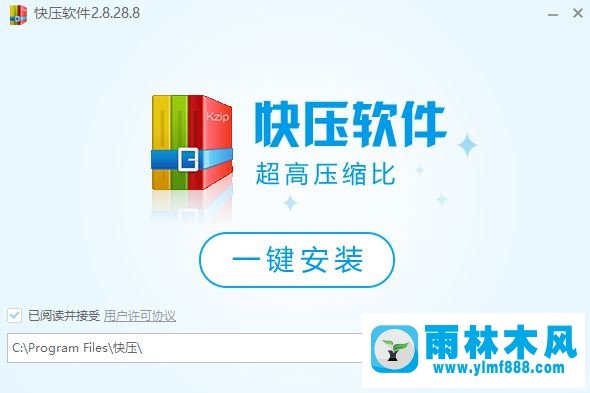
3、安装完成后在开始菜单单击右键,选择【程序和功能】;
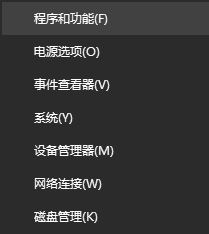
4、找到 快压 ,单击右键,选择 卸载;
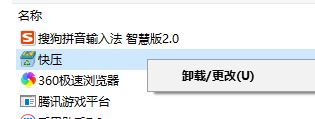
5、依次点击 -- 算了,还是分开 -- 残忍分开 -- 继续卸载 ;

6、耐心等待完成卸载,点击 卸载完成即可!

以上就是雨林木风win10系统无法彻底卸载快压的操作方法!
关于雨林木风win10怎么卸载快压?彻底卸载快压的操作方法的解决方法就跟大家介绍到这边了,遇到这样问题的用户们可以参照上面的方法步骤来解决吧。好了,如果大家还想了解更多的资讯,那就赶紧点击雨林木风吧。
本文来自雨林木风 www.ylmf888.com 如需转载请注明!
相关教程
- Win10系统下字体出现乱码的解决办法?...03-18
- Win10系统下连接steam失败的解决办法?...03-18
- Win10专业版系统下向特定用户共享文件的解决步骤?...03-18
- 如何打开Win7梦幻桌面动态效果?...03-18
- Win7旗舰版系统桌面文件名变蓝色了的解决办法...03-18
- 关闭雨林木风XP系统135端口的解决办法?...03-18
- Xp系统下序列号怎么更换的解决办法?...03-18
- win7电脑个性化开机声音如何自定义?...03-03
- 雨林木风win7系统注册表常用设置有哪些?...03-03
- 雨林木风win10系统CPU使用率过高怎么办?...11-26
热门系统教程
最新系统下载
-
 雨林木风 GHOST Win10 2004 64位 精简... 2021-07-01
雨林木风 GHOST Win10 2004 64位 精简... 2021-07-01
-
 雨林木风 GHOST Win10 2004 64位 周年... 2021-06-02
雨林木风 GHOST Win10 2004 64位 周年... 2021-06-02
-
 雨林木风 GHOST Win10 64位专业版... 2021-05-07
雨林木风 GHOST Win10 64位专业版... 2021-05-07
-
 雨林木风 GHOST Win10 1909 64位 官方... 2021-04-06
雨林木风 GHOST Win10 1909 64位 官方... 2021-04-06
-
 雨林木风Ghost Win10 2004(专业版)... 2021-02-28
雨林木风Ghost Win10 2004(专业版)... 2021-02-28
-
 雨林木风 GHOST Win10 2004 64位 精简... 2020-12-21
雨林木风 GHOST Win10 2004 64位 精简... 2020-12-21
-
 雨林木风 GHOST Win10 64位 快速装机... 2020-11-27
雨林木风 GHOST Win10 64位 快速装机... 2020-11-27
-
 雨林木风 GHOST Win10 64位 官方纯净... 2020-10-28
雨林木风 GHOST Win10 64位 官方纯净... 2020-10-28

